Video: Teil 1
Time Shifting (Aufnahme) von TV-Programme
von Paul Arnote (parnote)
Ich will ganz ehrlich sein. Ich habe noch einen Computer mit WinXP im Haus. Ich habe ihn für einen besonderen Zweck: um Fernsehsendungen für die spätere Ansicht aufzunehmen und die Videos zu bearbeiten. Bis vor kurzem ist es mir nicht gelungen, eine geeignete Linux-Anwendung für diese Aufgabe zu finden. Mit den meisten "Fernseh" Anwendungen unter Linux, wie dem beliebten tvtime, können Sie zwar Fernsehen, aber nicht aufnehmen. Sicher gibt es einige Anwendungen, mit denen Sie Fernsehprogramme aufzeichnen können, aber nur wenn Sie dieser relativ einfache Aufgabe gewachsen sind und wissen was Sie wo, wie und warum einzustellen haben. Die Tools für die Bearbeitung dieser Video-Aufnahmen sind definitiv auf ihrem System (und waren die ganze Zeit da), aber es ist nicht so einfach, diese Tools so einfach zu handhaben, da ihre verborgenen (und oft gut getarnten) Fähigkeiten schwer zu verstehen sind.
Während ich hier ehrlich bin, war die mangelnde Unterstützung für die Video-Aufnahme (von einer TV-Tuner-Karte, oder mehreren) unter Linux, zusammen mit dem Mangel an geeigneten Video-Bearbeitungssoftware, für mich ein "wunder Punkt", seit ich vor über vier Jahren mit Linux anfing. Bevor ich "den Durchblick" hatte, zunächst ein Rückblick. Als ich noch Windows-Nutzer war, hatte ich mich sehr mit der Video-Aufzeichnung und Bearbeitung beschäftigt. Als ich mit Linux begann, gab es praktisch nichts, wo mit ich diese Aufgaben durchführen konnte - Aufgaben, an die ich mich gewöhnt hatte sie mit meinem Computer durchzuführen.
Unsere Windows-Pedanten können diese beiden Aufgaben viel leichter auszuführen, ob man dies nun mag oder nicht. Es gibt sehr viele Möglichkeiten für die Video Aufnahme-Anwendungen, sowie sehr viele Optionen für die Videobearbeitung. Unsere OS-X Brüder (ich nenne sie Brüder, seit OS-X auf BSD basiert, ein etwas anderes * nix System) haben auch eine Menge mehr an Möglichkeiten für eine gut geschriebene Anwendung, um diese Aufgaben zu erfüllen. Mittlerweile sind wir Linux-Anwender die rothaarigen Stiefkinder der Software-Welt, wenn es um Video Aufnahme und Bearbeitungs-Anwendungen geht.
So, wie jeder anständige Linux-Benutzer, suchte ich nach Lösungen für dieses Problem, eine geeignete Software Anwendung zu finden. Auch als anständiger Linux-Benutzer wie ich einer bin, fühlt ich mich "niederträchtig", wenn ich auf einem Windows-Computer im eigenen Hause Videoaufnahmen und deren Bearbeitung durchführte. Ich tat das einzige, was ich tun konnte, nachdem ich keine geeignete Anwendung für die Video-Aufnahme gefunden hatte: Ich habe meine eigene Anwendung erstellt. Ich muss hier auch zugeben, dass ich inspiriert wurde, durch die Bemühungen von Leiche und seiner Anwendung MyMencoder (auf die wir nächsten Monat einen Blick werfen werden).
PCLinuxOS PVR
Erstaunlicherweise war es gar nicht so schwierig, die Recording-Anwendung zu gestalten, als ich angenommen hatte. PCLinuxOS PVR (Personal Video Recorder) ist ein einfaches Bash-Skript, dass dank gtkdialog als GUI daher kommt. Und so sieht es aus:
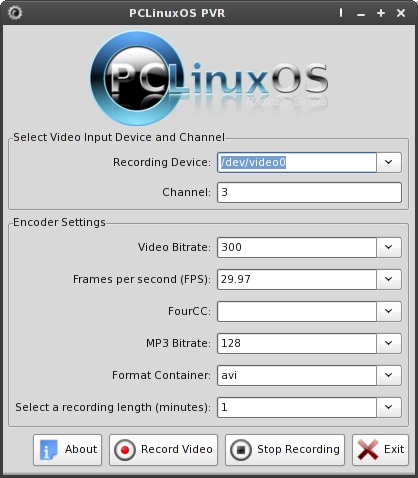
PCLinuxOS PVR kann auf Ihrem Computer über die Synaptic installiert werden.
Bevor wir das Videos von unserer TV-Tuner Karte aufzeichnen können, müssen wir zunächst einige Anweisungen und Parameter ausfüllen, um die daraus resultierende Videodatei zu erhalten.
Das Auswählen von Video Input Device & Channel
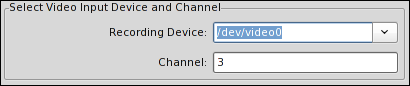
Am oberen Rand des Fensters, wählen wir das Video-Aufnahmegerät. Einige Benutzer haben vielleicht eine Web-Cam angebracht. Einige Benutzer haben sogar zwei TV-Tuner-Karten auf ihrem Computer installiert. Es gibt eine Vielzahl an Möglichkeiten von Hardware-Konfigurationen die ein Benutzer haben kann ohne es vorherzusagen, daher muss der Benutzer selber auswählen, welches V4L oder V4L2 (Video For Linux und Video for Linux 2) Gerät er verwenden muss um das Gerät anzusprechen. Jedoch ermöglicht es dem Anwender von der Web-Cam aufnehmen (wenn Sie dies wollen), der Benutzer hat die Möglichkeit, die Web-Cam als Quelle für seine Video-Aufzeichnung auszuwählen.
Auf meinem System ist die TV-Tuner-Karte als /dev/video0 angegeben. Wenn Sie nicht wissen, wie ihre TV-Tuner-Karte (oder ein anderes Video-Ausgabegerät) auf Ihrem System angegeben ist, öffnen Sie ein Terminal und geben Sie einfach lshal |grep video in die Kommandozeile ein. Halten Sie Ausschau nach der Zeile linux.device_file =. Die Informationen nach dem "=" sind für Ihr Video-Ausgabegerät von Bedeutung.
Wir müssen auch in der TV-Tunerkarte, den Kanal bestimmen, damit wir auch das richtige Programm aufnehmen. In meinem Fall, da ich alles von einer digitalen Kabel-Konverter-Box aufnehme, ist mein Kanal immer auf 3 eingestellt. Selbstverständlich, wenn Sie die Programme mit einer Zimmer Antennen oder einer externen TV-Antenne erfassen, müssen Sie den Kanal, den Sie aus aufnehmen wollen auch angeben.
Encoder-Einstellungen

Im nächsten Abschnitt von PCLinuxOS PVR Fenster, müssen wir einige Parameter angeben um unsere Video-Aufzeichnung zu händeln.
Der erste Eintrag ist die "Video-Bitrate". Bevor Sie nun hier automatisch die höchste Video-Bitrate auswählen, ist hier ein Wort der Vorsicht angebracht. Je höher die Bitrate, desto höher ist die Qualität der aufgezeichneten Videos. Das bedeutet aber auch, dass Sie für die Videodatei viel mehr Speicherplatz benötigen. Höhere Video-Bitrate = höhere Qualität der Video-Dateien = größere Video Dateigröße. In PCLinuxOS PVR ist standardmäßig eine Video-Bitrate von 300 kbps vorgewählt. Daraus ergibt sich eine kleine Datei, aber auch eine ganz bescheidene Videoqualität. Videos mit dieser niedrigen Videobitrate aufzuzeichnen eignen sich, wenn Sie die Aufnahme einer Fernsehsendung zu einem später Zeitpunkt auf Ihrem Computer-Monitor anschauen wollen und diese Aufnahme nicht zur Archivierung vorgesehen ist. Wenn Sie sich für eine bessere Videoqualität entscheiden (sagen wir für eine spätere DVD), dann setzen Sie die Video Bitrate zwischen 1000 und 2000 kBit/s fest. In der Regel wird hier ein recht gutes Ergebnis erzielt und Sie können fast 4 Stunden Video auf einer DVD speichern. Wenn Sie sich für die beste Videoqualität entscheiden, dann setzen Sie die Video Bitrate auf 5000 kbit/s und höher. Aber ich würde keine höhere Bitrate empfehlen, auf keinen Fall einen Wert eingeben der weniger als 300 KBit/s, oder höher als 8000 kbps beträgt. Der einfachste Weg, wählen Sie eine Video-Bitrate aus der bereitgestellten Dropdown-Liste aus.
Unten sehen Sie ein Beispiel für die Ausgabe eines Videos, welches mit PCLinuxOS PVR aufgenommen wurde, bei einer Video Bitrate von 2000 kbit/s, das Video wird in Xfce Parole Media Player wiedergegeben.
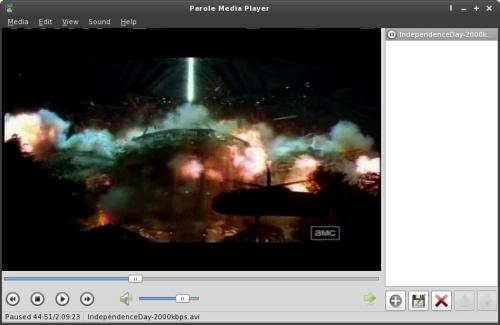
Im zweiten Eintrag, "Frames pro Sekunde (FPS)", können Sie die Frames (Bilder) pro Sekunde für Ihre Region angeben. In den Vereinigten Staaten und Japan ist der Standard NTSC und präsentiert ein Video mit 29,97 Bildern pro Sekunde. In den meisten europäischen Ländern gilt die PAL-Norm mit einem Video von 25 Frames pro Sekunde. Kinofilme werden in der Regel mit 24 Bildern pro Sekunde gedreht. Sie sehen, dass es etwas verwirrender wird? Es kommt noch schlimmer, wenn Sie den Faktor für HD-Aufnahmen mit einbeziehen. Aber nun, wählen Sie einfach die Bildrate, die am besten ist für Ihre Region geeignet ist.
Der nächste Eintrag, "FourCC" kann, da es noch nicht vollständig umgesetzt ist, für's erste übersprungen werden. Der FourCC-Code wird ausschließlich für das AVI-Datei-Format verwendet, und benennt den Codec der verwendet wird. Einmal implementiert, wird der Benutzer Videos speichern können, die dann von einen DVD-Player erkannt werden z.B. als eine DivX-kodierte AVI-Datei und kann somit abgespielt werden. Viele DivX-kodierte AVI-Dateien mit einer Spielzeit von ca. 2 Stunden in guter Qualität passen auf einen normalen CD-R Rohling. Auch die Nutzer von XviD (der Open-Source-Alternative zu DivX) können durch diesen "Trick" ihre Videos auf einem DVD-Player genießen, allein durch Ändern des FourCC-Code.
Im vierte Eintrag "MP3 Bitrate" können Sie die Qualität des Tonspur einstellen. Der Standardwert ist 128 kbps, der typischerweise eine akzeptable Klangqualität in Stereo produziert. Genau wie bei der Video-Bitrate gilt, je höher die MP3-Bitrate, desto mehr Speicherplatz (in der Video-Datei) wird für die Soundausgabe benötigt, aber gibt eben auch eine höhere Klangqualität wieder. Glücklicherweise belegt der Ton, im Vergleich zum Bildmaterial eines Videos nur einen Bruchteil der gesamten Video-Datei. Entweder nutzen Sie einen der voreingestellten Werte aus der Dropdown-Liste (128, 160, 192 oder 256) oder geben Ihre eigene MP3-Bitrate an. Die derzeitige Abtastrate ist in PCLinuxOS PVR auf 41.400 Hz, oder 41,4 KHz festgelegt.
Während ich über das Audio rede, möchte ich Ihnen an dieser Stelle ein paar Tipps geben. Meine TV-Tuner-Karte ist über ein Stereo-Patchkabel, Audio-Ausgang von der TV-Karte mit dem Line In-Eingang der Soundkarte verbunden. Wann immer Sie eine Videoaufnahme ohne Ton haben, überprüfen Sie, dass Sie den Line-In Eingang in Ihren Audio-Manager aktiviert haben.
Im "Format Container", empfehle ich (bis jetzt) nur, das Sie AVI einstellen. Ich plane in Zukunft diese Fähigkeit für den Anwender zu erweitern, ob er die Video-Dateien als MPEG 1, MPEG 2 oder Ogg Theora-(*. ogv) aufzeichnen möchte. Es ist zur Zeit noch nicht umgesetzt.
Im letzten Eintrag, "Wählen Sie eine Aufnahme Dauer (Minuten)," legen Sie fest, wie lange Sie mit Ihrer TV-Tuner-Karte (oder einer anderen Video-Ausgang Quelle) aufnehmen wollen. Hier können Sie nur in Minuten angeben und geben Sie nur ganze Zahlen an. So werden aus 2 Stunden 120 Minuten. Vier Stunden währen also 240 Minuten. Drei Stunden und 36 Minuten würden 216 Minuten ergeben. Sie können entweder aus der Dropdown-Liste einen Wert auszuwählen, oder geben Sie Ihre Minuten selbst an. Ihre Aufnahme wird nach der angegebenen Zeit automatisch beendet.
Die Schaltflächen "Knöpfe"

Am unteren Rand des Fensters sind in PCLinuxOS PVR die Schaltflächen angebracht, die das Starten und Stoppen einer Aufnahme steuern, sowie das Beenden des Programms und Informationen über PCLinuxOS PVR ausgeben.

Die Schaltfläche "Info" öffnet den Dialog, der oben angezeigt wird.
Durch die Auswahl der Taste "Record Video" wird die Video-Aufzeichnung sofort nach dem anklicken gestartet und verwendet die zuvor eingestellten Parameter, welche Sie in den "Encoder-Einstellungen" angegeben haben.
Wenn Sie eine Aufnahme stoppen wollen, bevor die angegebene Zeit abgelaufen ist, klicken Sie einfach auf die Taste "Stop Recording". Ihre Aufnahme wird sofort beendet.
Mit der Auswahl der Schaltfläche "Schließen" beendet Sie die PCLinuxOS PVR Anwendung.
Was für die Zukunft geplant ist
Ich habe schon einige meiner zukünftigen Pläne zur Verbesserung von PCLinuxOS PVR offenbart: Umsetzung des FourCC-Code und die Fähigkeit, auch andere Video-Dateiformate als nur AVI aufnehmen. Ich möchte auch, dass der Benutzer die Audio Abtastrate auswählen kann (48.000 oder 48 kHz Audio werden typischerweise für DVD-Authoring benötigt).
Die wirklich große Sache, wäre (und am wichtigsten, an dieser Stelle) die Fähigkeit zur Einrichtung von Zeitgesteuerte-Aufnahmen. In derzeitigen Zustand, müssen Sie vor PCLinuxOS PVR sitzen, um die Aufnahme zu starten. Was ich möchte, ist die Fähigkeit einer zeitgesteuerten Aufnahme zu einem späteren Zeitpunkt, ohne dass der Benutzer vor dem Computer sitzen muss und ohne zusätzliche Interaktion des Benutzers mit PCLinuxOS PVR. Mit dieser Erweiterung wäre es ein leichtes den Zeitpunkt der Aufnahme festzulegen, während Sie mit Ihrer Familie beim Abendessen sind, wird die Aufnahme automatisch gestartet. Nach dem das Abendessen beendet ist, können Sie „Glücksrad“ anschauen, ebenso als ob Sie es mit einem Videorecorder oder DVR aufnehmen. Ich mache mir bereits Gedanken dazu diese Funktionen in das Programm umzusetzen.
Zusammenfassung
Wie Sie sehen können, hat PCLinuxOS PVR das Potenzial weiter zu wachsen, und ich befasse mich derzeit an der Umsetzung dieses Wachstums. Doch auch beim derzeitigen Stand ist es bereits weiter, als es jehmals zuvor war: eine leicht zu bedienende und zuverlässige Anwendung, um hochwertige Videos von meiner TV-Tunerkarte mit minimalem Aufwand aufzuzeichnen. Sicher, kann es derzeit nur Aufzeichnungen im AVI-Format erstellen, aber dies ist mehr als zuvor, denn da hatte ich nichts. Das allein ist ein Meilenstein, zumindest für die Linux-Benutzer.
Sie Sehen? Es gibt nicht viel, was ein anständiger Linux User erreichen kann, es sei denn, er oder sie macht sich Gedanken darüber. Manchmal dauert es nur ein bisschen, wenn man vom Rest der Computerwelt gemieden wird, um diese Fertigkeiten umzusetzen.
